
Много потребители на iPhone като мен са разчитали на Apple Music като основен доставчик на музика. В продължение на години опитът ми да се наслаждавам на различна музика беше гладък. Но наскоро се сблъсках с проблеми, при които Apple Music продължава да спира. Така че, аз излязох докрай и изготвих списък с методи за отстраняване на този проблем. Но първо, нека разберем защо Apple Music продължава да спира?
- Защо моята Apple Music продължава да паузира?
- 13 начина да коригирате грешката на Apple Music, която продължава да паузира на iPhone
Защо моята Apple Music продължава да паузира?
Много потребители на iPhone са се оплакали че Apple Music произволно спира да възпроизвежда, особено докато използвате Carplay. Мнозина публикуваха за това в социалните медии и споменаха, че проблемът продължава след пускането на iOS 11. Разбрах някои причини, които поставят музиката на пауза:
- Трудности в iOS системата.
- Слаба мрежа или бавна интернет връзка.
- Твърде много приложения работят във фонов режим.
- Акаунтът в Apple Music е активен на няколко устройства.
13 начина да коригирате грешката на Apple Music, която продължава да паузира на iPhone
Ето няколко лесни мерки, които можете да предприемете, за да предотвратите произволно спиране на Apple Music на вашия iPhone.
1. Рестартирайте вашия iPhone
Първото нещо, което трябва да направите, когато забележите, че вашата Apple Music продължава да спира, е да рестартирате вашия iPhone. Следвайте нашето ръководство за рестартиране на iPhone, за да премахнете всички недостатъци или проблеми, които биха могли да бъдат в основата на проблема.
2. Проверете състоянието на системата на Apple
Apple Music изисква интернет връзка, за да се свърже със сървъра. Но какво ще стане, ако има проблем със самия сървър? Така че, преди да промените настройките на вашия iPhone, проверете състоянието на Apple Music System. За това:
- Отворете Safari или друг уеб браузър на вашия iPhone.
- Отидете на Състояние на системата на Apple Официална страница.
- Сега намерете Apple Music и проверете цвета до него. Ако всичко е наред, ще се покаже наличен в зелен цвят. Програмата обаче изпитва фонов проблем, ако видите червено или оранжево. Единственият вариант в такава ситуация е да изчакате Apple да разреши проблема.
3. Актуализирайте приложението Apple Music
Редовното актуализиране на приложенията ви е важно, за да могат да отговарят на най-новия iOS и да работят правилно. Ако сте включили режим Low Data, приложенията няма да се актуализират автоматично. В този случай може да сте използвали остаряла версия на Apple Music. За решаване на проблемаотидете в App Store и актуализирайте приложението.
4. Принудително излезте от Apple Music на iPhone
Друго добро средство за решаване на проблема с произволното спиране на възпроизвеждането на Apple Music е принудителното затваряне на приложението. Понякога множество приложения, работещи във фонов режим, се сблъскват и причиняват временни проблеми. И така, ето как принудително да излезете от приложението Apple Music:
- За достъп до скорошна задача на вашия iPhone, плъзнете нагоре от долната част на екрана.
(Ако имате начален бутон, докоснете го два пъти.) - След това плъзнете нагоре приложението Apple Music, за да го премахнете от фона.
- След известно време рестартирайте приложението и слушайте любимата си музика.
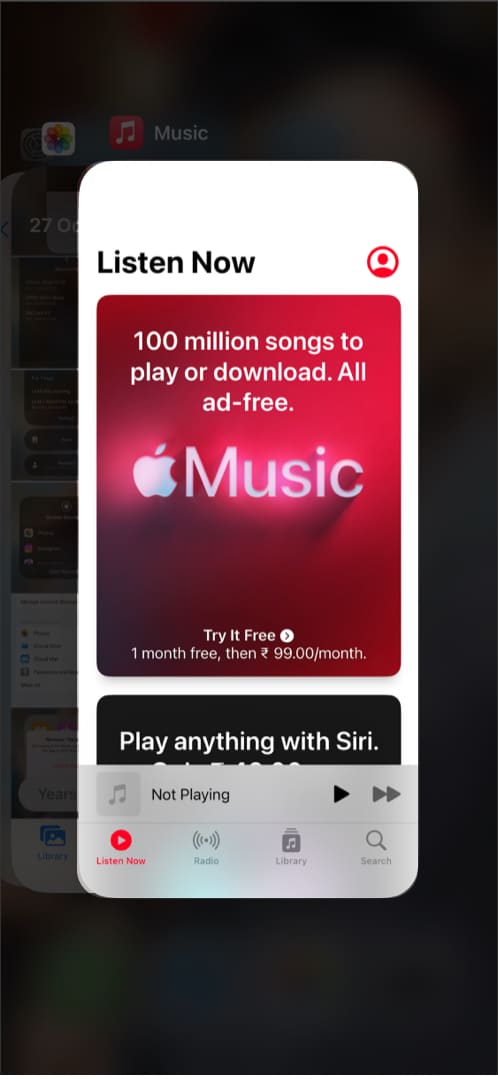
5. Изключете автоматичното разпознаване на ухото
Автоматичното разпознаване на ухото е значително допълнение към екосистемата на Apple. Когато премахнете вашите AirPods, Apple Music ще спре да възпроизвежда музика. Въпреки това вашата Apple Music случайно спира да се възпроизвежда, ако има проблем с връзката. Единственият начин да го поправите е да изключите автоматичното разпознаване на ухото.
- Отворете Настройки на вашия iPhone.
- След това докоснете Bluetooth и се свържете с вашите AirPods.
- След това изберете бутона (i), за да получите информация за вашите AirPods.
- Накрая изключете превключвателя за автоматично разпознаване на ушите.

6. Проверете мрежовата връзка
Може да се случи вашият iPhone да няма повреда и вашата клетъчна или Wi-Fi мрежа е бавна или не работи. Уверете се, че имате валиден пакет данни. Ако използвате Wi-Fi връзка, проверете вашия рутер. Също така ще предложа да включите самолетния режим за няколко секунди и да го изключите. Това ще обнови вашата мрежова връзка. Можете да нулирате вашите мрежови настройки, ако все още имате проблеми, свързани с мрежата.
- Отидете в Настройки → Общи на вашия iPhone.
- След това изберете Прехвърляне или Нулиране на iPhone от долната част на списъка.
- Докоснете Нулиране и след това изберете Нулиране на мрежовите настройки.
- Сега въведете паролата, за да възстановите настройките по подразбиране на iPhone.

Нулирането на настройките ще отнеме известно време. След като сте готови, стартирайте Apple Music, за да потвърдите, че Apple Music функционира правилно.
7. Деактивирайте Bluetooth на iPhone
Вашият iPhone се свързва автоматично със свързани Bluetooth устройства по подразбиране. Apple Music може да спре, ако вашият iPhone се опита да се свърже с близко Bluetooth устройство. Така че, изключете Bluetooth на вашия iPhone, като плъзнете надолу контролния център. Можете да направите това и от Настройки.
- Отидете в Настройки → Bluetooth.
- След това изключете Bluetooth.

8. Изключете режима с ниски данни
Режимът с ниски данни ограничава използването на интернет на вашия iPhone, докато използвате клетъчна мрежа. Така че това може да е друга причина, поради която Apple Music продължава да спира. Можете да изключите режима с ниски данни и да видите дали ще реши проблема. Следвайте нашето ръководство, за да деактивирате режима с ниска дата.
9. Деактивирайте режима на ниска мощност на iPhone
Всеки път, когато батерията на вашия iPhone е изтощена, той включва функцията за запазване на батерията. Подобно на режима с ниски данни, режимът с ниска мощност спира приложенията да работят във фонов режим. Така че прекъсва работата на всяко приложение до пълните му възможности. Следователно трябва да изключите режима на ниска мощност.
- Отворете Настройки на вашия iPhone.
- Превъртете надолу и изберете Батерия.
- Оттам изключете режима на ниска мощност.
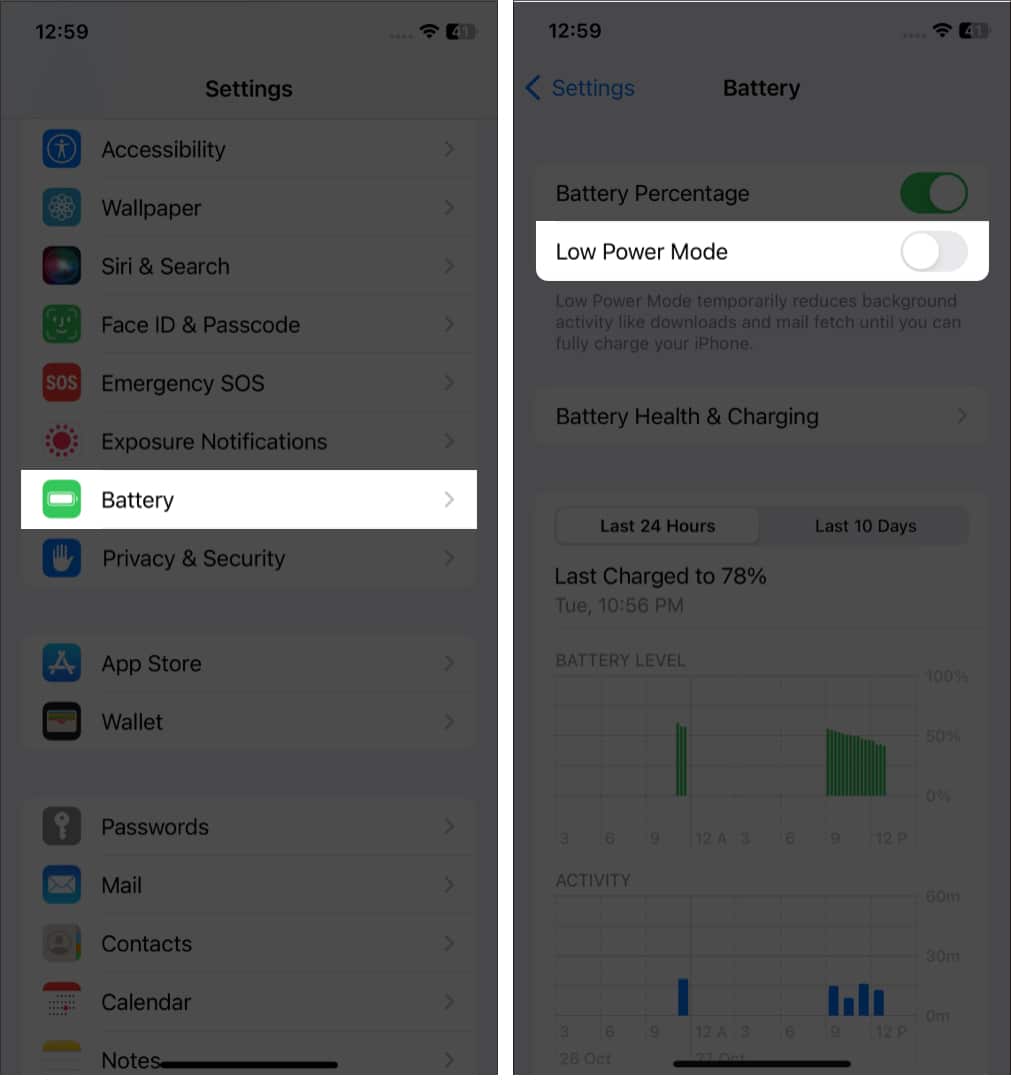
10. Изтеглете албуми или песни
Можете да опитате да слушате музика офлайн с помощта на Apple Music, ако някой метод не реши проблема. Изтеглете предпочитаните от вас песни или албуми в Apple Music, така че да няма буфер, докато се наслаждавате на музика.
11. Изтрийте и изтеглете песните още веднъж
Ако забележите, че Apple Music произволно спира да възпроизвежда само за изтеглена музика, данните може да са повредени. Трябва да изтриете и изтеглите песните и албумите още веднъж, за да разрешите това. След това затворете приложението и го премахнете от фона. След това отново отворете приложението и проверете дали можете да се наслаждавате на гладкото слушане на музика.
12. Изтрийте и инсталирайте отново приложението Apple Music
Понякога фърмуерът на приложението получава някои проблеми, които причиняват прекъсвания. Ако няма последна актуализация на приложението Apple Music, можете да го деинсталирате и да го инсталирате отново.
- От началния екран намерете приложението Apple Music и го натиснете дълго.
- Сега докоснете опцията Премахване на приложение.
- Ще се отвори изскачащ прозорец. Изберете Изтриване на приложението, за да го деинсталирате.
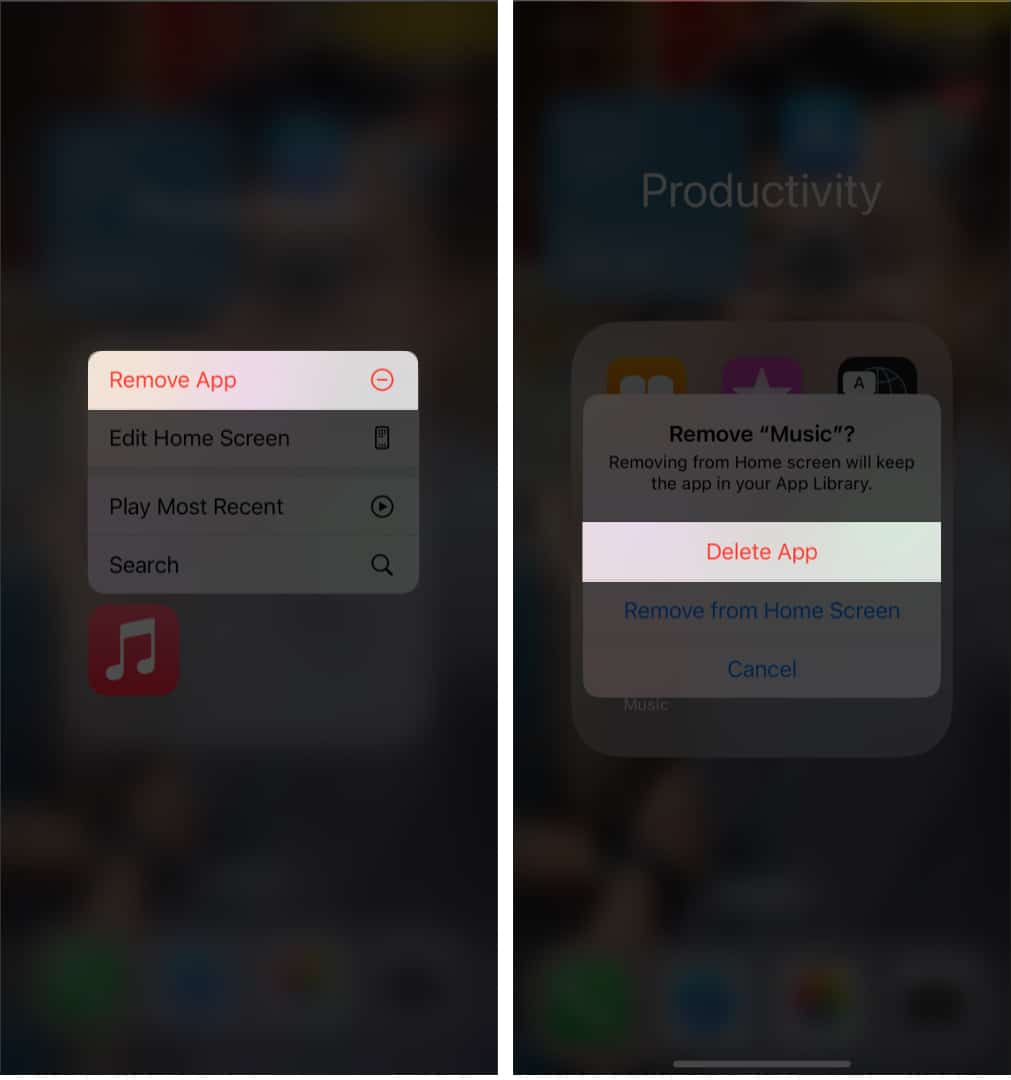
- След това отидете в App Store и потърсете Apple Music.
- Накрая натиснете бутона GET, за да инсталирате отново приложението.
13. Актуализирайте своя iPhone
Използването на която и да е остаряла версия на iOS може да причини множество проблеми и проблеми. Редовните софтуерни надстройки включват различни подобрения, чисто нови функции и корекции на грешки. Следователно актуализирането на вашия iPhone ще поправи грешката, която кара Apple Music да спира. Ето нашето ръководство за актуализиране на вашия iPhone.
Това е!
Преживяването на случайни спирания, докато слушате любимите си песни, е досадно. Надявам се, че гореспоменатите методи ще поправят вашата Apple Music и ще разрешат проблема. Ако имате проблеми, уведомете ме, като коментирате по-долу!
Разгледайте повече…
- Как да слушате Apple Music офлайн на устройства на Apple
- Как да спрете iPhone от автоматично възпроизвеждане на музика в кола
- Как да възпроизвеждате Apple Music с високоговорители Alexa и Google Nest
